Gestione della memoria BSOD in Valorant: un modo per risolverlo
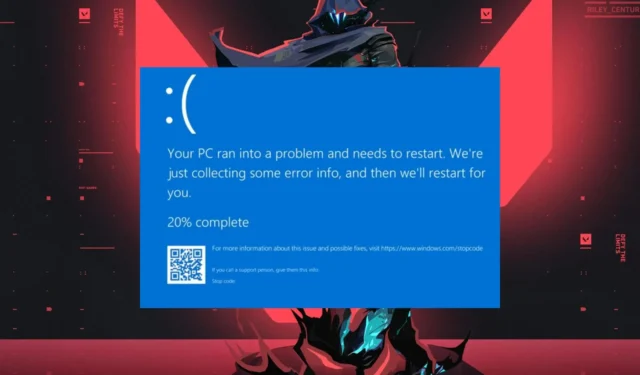
Sperimentare frequentemente una schermata blu della morte (BSOD) mentre si gioca a giochi come Valorant, di cui la maggior parte dei giocatori si lamenta, può essere frustrante. Un errore irreversibile nel sistema operativo Windows forza l’arresto del PC, provocando una schermata blu con un messaggio di errore.
Tuttavia, rimane la domanda inquietante: come posso risolvere il problema di gestione della memoria BSOD di Valorant e riavviare il gioco? Questa guida descriverà in dettaglio il problema e come risolverlo.
Perché ottengo BSOD ogni volta che gioco a Valorant?
- Driver obsoleti o corrotti spesso causano BSOD durante la riproduzione di giochi con un elevato utilizzo della grafica, come Valorant.
- Componenti hardware difettosi o surriscaldati, come la CPU o la RAM, possono attivare BSOD.
- La schermata blu della morte può verificarsi in Valorant se il tuo sistema non soddisfa i requisiti minimi di sistema per il gioco.
- I conflitti tra diversi software in esecuzione sul tuo sistema e il gioco possono causare errori BSOD.
- I tentativi di overclock della CPU o della GPU possono causare instabilità durante le attività di gioco intensive.
- Risorse di sistema scarse o un’allocazione di memoria inadeguata possono causare arresti anomali durante la riproduzione di Valorant.
- Problemi con il sistema operativo, come file di sistema danneggiati , possono causare questo problema.
Tuttavia, abbiamo messo insieme diverse soluzioni affidabili per risolvere i problemi di gestione della memoria BSOD di Valorant.
Come posso correggere la gestione della memoria BSOD di Valorant?
Prima di tentare qualsiasi correzione avanzata per il codice di arresto della gestione della memoria BSOD in Valorant, osservare i seguenti controlli preliminari:
Disabilita l’avvio rapido
- Fare clic con il pulsante destro del mouse sul pulsante Start nella barra delle applicazioni, digitare pannello di controllo e fare clic su OK .
- Seleziona le opzioni di alimentazione.
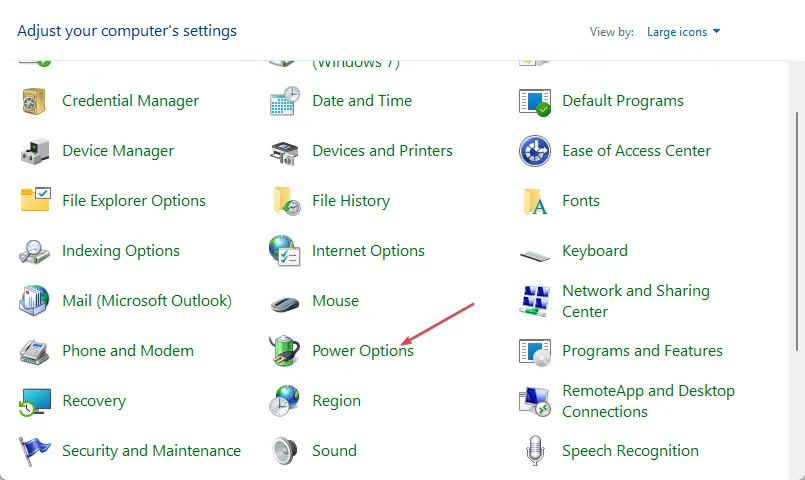
- Individua e fai clic su Scegli cosa fanno i pulsanti di accensione dalla barra laterale sinistra.
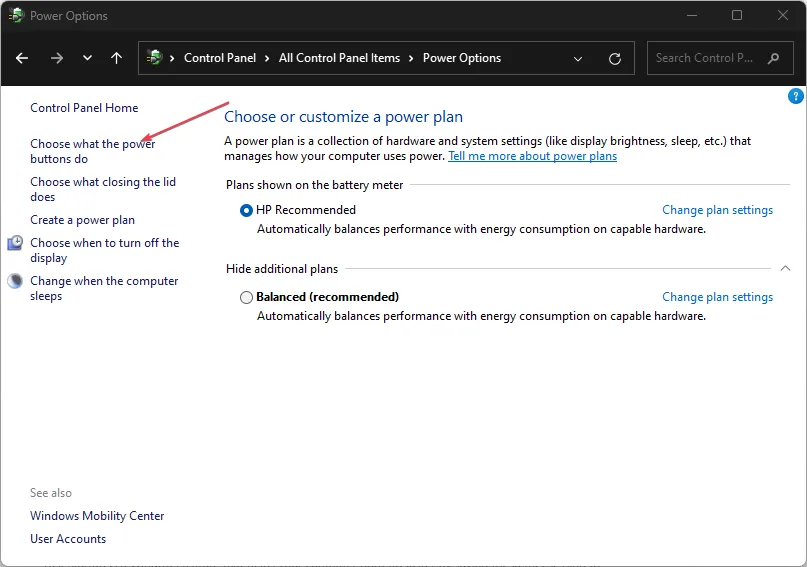
- Fare clic sul collegamento Modifica impostazioni attualmente non disponibili.
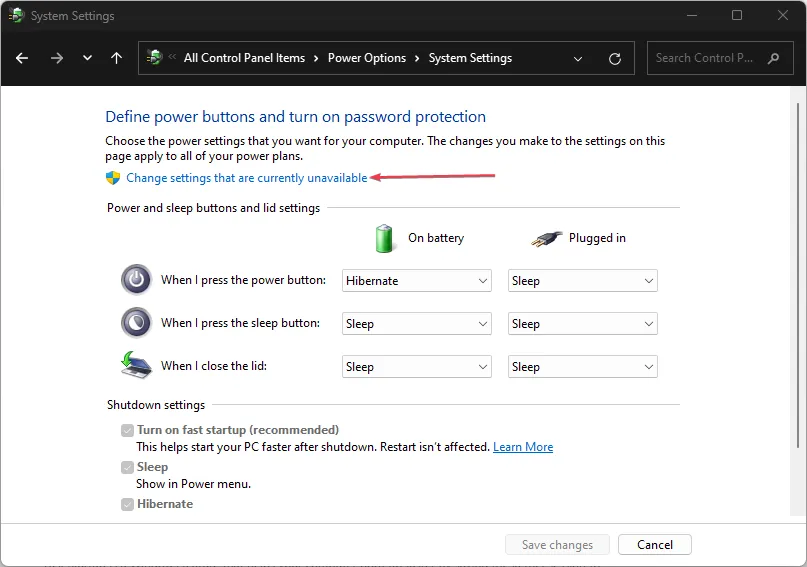
- Quindi, scorri verso il basso fino alla sezione Impostazioni di spegnimento , quindi deseleziona la casella per l’opzione Attiva avvio rapido (consigliato).
- Fai clic sul pulsante Salva modifiche per applicare le impostazioni, quindi riavvia il computer per vedere se l’errore BSOD persiste durante la riproduzione di Valorant.
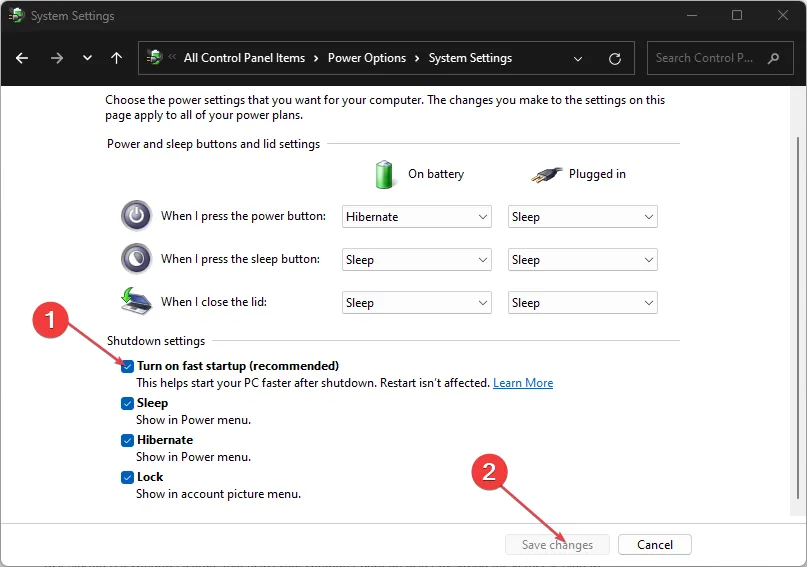
Avvio rapido è una funzionalità di Windows che aiuta il computer ad avviarsi più velocemente salvando la sessione del kernel nel file di ibernazione.
Tuttavia, può causare problemi con le configurazioni hardware, l’elaborazione della memoria o le configurazioni dual-boot. Quindi, disabilitarlo può risolvere il problema.
Se hai ulteriori domande e suggerimenti, inseriscili gentilmente nella sezione dei commenti.



Lascia un commento